设置Word2010在同一文档内粘贴格式选项的图文介绍
摘要:在Word2010文档中,用户可以设置当在同一文档内粘贴内容时所使用的格式,包括“保留源格式”、“合并格...
在Word2010文档中,用户可以设置当在同一文档内粘贴内容时所使用的格式,包括“保留源格式”、“合并格式”和“仅保留文本”三种粘贴选项,设置方法如下所述:
第1步,打开Word2010文档窗口,依次单击“文件”→“选项”按钮,如图2012010705所示。
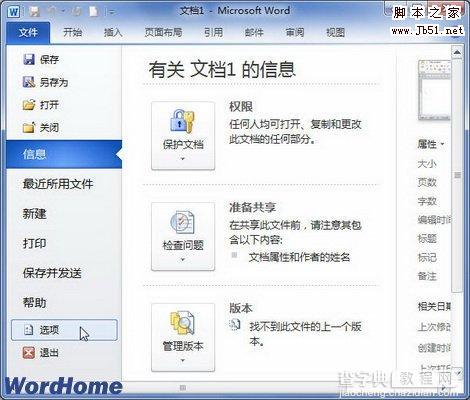
图2012010705单击“选项”按钮 第2步,打开“Word选项”对话框,切换到“高级”选项卡。在“剪切、复制和粘贴”区域单击“在同一文档内粘贴”下拉三角按钮,根据需要选择“保留源格式”、“合并格式”或“仅保留文本”选项,并单击“确定”按钮即可,如图2012010706所示。
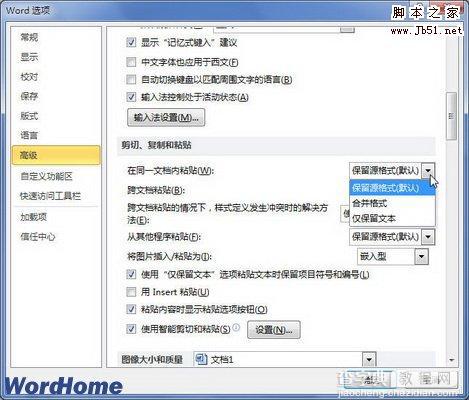
图2012010706单击“在同一文档内粘贴”下拉三角按钮
【设置Word2010在同一文档内粘贴格式选项的图文介绍】相关文章:
★ Word2010设置启用选定时自动选定整个单词功能的图文介绍
★ 在Word2010文档中创建常用积分基本公式的方法是什么
